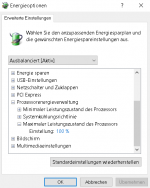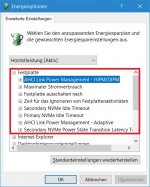Firnprinz
Ensign
- Registriert
- März 2005
- Beiträge
- 200
Habe mir ein Asus Zenbook UX393 besorgt. Asus hat seine eigene Software MyAsus für die Lüftersteuerung drauf. Ab und an fährt aber die Lüftung beim Surfen oder arbeiten hoch, obwohl die CPU Auslastung nicht so hoch ist. Daher wollte ich den maximalen Leistungszustand des Prozessors auf 75 % runtersetzen, um auszuprobieren, ob das eine Besserung erzeugt. Aber unter den erweiterten Energieoptionen finde ich den betreffenden Reiter nicht.
Im Internet schlau gemacht: hier gab es ne Anleitung wie unter HKEY_LOCAL_MACHINE\SYSTEM\CurrentControlSet\Control\Power CsEnabled von 1 auf 0 setzen kann, um die fehlenden Energieoptionen wieder sichtbar zu machen. Leider habe ich den Reiter aber nicht in der Registry gefunden. Beim Anlegen des Reiters gibt es nicht nur die Option DWord (32Bit) sondern auch die Möglichkeit QWord (64Bit), was in der Anleitung nicht erwähnt wurde. Da Win Home 64 System, vermute ich ist QWord entgegen der Beschreibung sinnvoll. Kennt sich da jemand aus und kann mir helfen? Trage ungern in die Registry Sachen ein, die den Laptop lahmlegen könnten
Vielleicht hab ich mir schon selbst die Antwort gefunden, die restlichen Einträge in der Registry sind ebenfalls DWord_reg .... da kann es nicht so falsch sein
Im Internet schlau gemacht: hier gab es ne Anleitung wie unter HKEY_LOCAL_MACHINE\SYSTEM\CurrentControlSet\Control\Power CsEnabled von 1 auf 0 setzen kann, um die fehlenden Energieoptionen wieder sichtbar zu machen. Leider habe ich den Reiter aber nicht in der Registry gefunden. Beim Anlegen des Reiters gibt es nicht nur die Option DWord (32Bit) sondern auch die Möglichkeit QWord (64Bit), was in der Anleitung nicht erwähnt wurde. Da Win Home 64 System, vermute ich ist QWord entgegen der Beschreibung sinnvoll. Kennt sich da jemand aus und kann mir helfen? Trage ungern in die Registry Sachen ein, die den Laptop lahmlegen könnten
Ergänzung ()
Vielleicht hab ich mir schon selbst die Antwort gefunden, die restlichen Einträge in der Registry sind ebenfalls DWord_reg .... da kann es nicht so falsch sein